 京公网安备 11010802034615号
经营许可证编号:京B2-20210330
京公网安备 11010802034615号
经营许可证编号:京B2-20210330
设置excel表格的边框和底纹
单元格边框可以把表格分成条理清楚的行列或者单元格区域,在需要打印表格时最好加上边框。至于底纹则可以酌情设置,毕竟制作一个鲜艳的表格并不是我们的初衷。下面通过实例来讲解如何设置excel表格的边框和底纹,操作方法如下:
1、选择A2:F16单元格区域,按快捷键【Ctrl+l】弹出“单元格格式”对话框,切换到“边框”选项卡,在右侧“线条”选项组中的“样式”列表框中选择“粗实线”,然后单击“边框”选项组中预览图的上边框位置。用同样方法为下边框位置添加双线条。

图1
2、在“线条”选项组中的“样式”列表框中选择“普通实线”,然后单击“颜色”下拉列表框右侧的下三角按钮,在弹出的颜色列表中选择“灰色- 50%”颜色块。
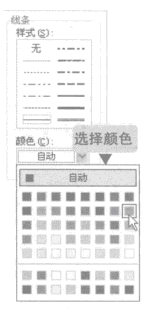
图2
3、在“边框”选项组中单击预览图的左、右边框以及内部的十字框线位置,为其应用灰色线条的边框线。单击“确定”按钮应用设置。
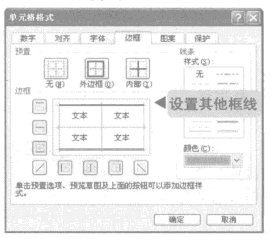
图3
4、选择A2:F1单元格区域,按快捷键【Ctcl+1】弹出“单元格格式”对话框,切换到“图案”选项卡,在“颜色”列表中选择“浅青绿”颜色块。
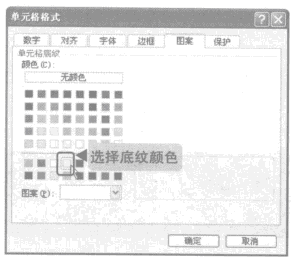
图4
5、单击“图案”右侧的下三角按钮,在弹出的下拉列表框中首先选择“细对角线条纹”图案,再在下方的颜色列表中选择“象牙色”颜色块,单击“确定”按钮。
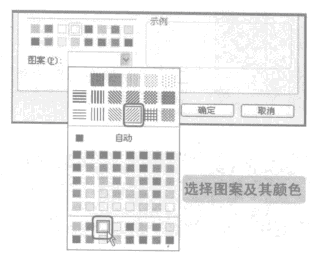
图5
6、回到excel工作表中即可看到设置边框和底纹的效果,但灰色边框的效果不是太明显。当进入预览视图时,边框效果就明显了。
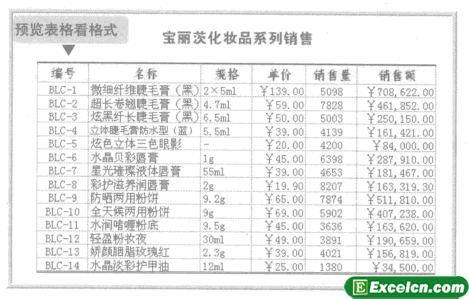
图6
我们可以通过上面的方法设置excel表格的边框和底纹,同时还可以直接单击“预置”选项组中的“外边框”及“内部”按钮应用边框线,或者单击“边框”选项组中的8个快捷按钮。

数据分析咨询请扫描二维码
若不方便扫码,搜微信号:CDAshujufenxi
在神经网络模型搭建中,“最后一层是否添加激活函数”是新手常困惑的关键问题——有人照搬中间层的ReLU激活,导致回归任务输出异 ...
2025-12-05在机器学习落地过程中,“模型准确率高但不可解释”“面对数据噪声就失效”是两大核心痛点——金融风控模型若无法解释决策依据, ...
2025-12-05在CDA(Certified Data Analyst)数据分析师的能力模型中,“指标计算”是基础技能,而“指标体系搭建”则是区分新手与资深分析 ...
2025-12-05在回归分析的结果解读中,R方(决定系数)是衡量模型拟合效果的核心指标——它代表因变量的变异中能被自变量解释的比例,取值通 ...
2025-12-04在城市规划、物流配送、文旅分析等场景中,经纬度热力图是解读空间数据的核心工具——它能将零散的GPS坐标(如外卖订单地址、景 ...
2025-12-04在CDA(Certified Data Analyst)数据分析师的指标体系中,“通用指标”与“场景指标”并非相互割裂的两个部分,而是支撑业务分 ...
2025-12-04每到“双十一”,电商平台的销售额会迎来爆发式增长;每逢冬季,北方的天然气消耗量会显著上升;每月的10号左右,工资发放会带动 ...
2025-12-03随着数字化转型的深入,企业面临的数据量呈指数级增长——电商的用户行为日志、物联网的传感器数据、社交平台的图文视频等,这些 ...
2025-12-03在CDA(Certified Data Analyst)数据分析师的工作体系中,“指标”是贯穿始终的核心载体——从“销售额环比增长15%”的业务结论 ...
2025-12-03在神经网络训练中,损失函数的数值变化常被视为模型训练效果的“核心仪表盘”——初学者盯着屏幕上不断下降的损失值满心欢喜,却 ...
2025-12-02在CDA(Certified Data Analyst)数据分析师的日常工作中,“用部分数据推断整体情况”是高频需求——从10万条订单样本中判断全 ...
2025-12-02在数据预处理的纲量统一环节,标准化是消除量纲影响的核心手段——它将不同量级的特征(如“用户年龄”“消费金额”)转化为同一 ...
2025-12-02在数据驱动决策成为企业核心竞争力的今天,A/B测试已从“可选优化工具”升级为“必选验证体系”。它通过控制变量法构建“平行实 ...
2025-12-01在时间序列预测任务中,LSTM(长短期记忆网络)凭借对时序依赖关系的捕捉能力成为主流模型。但很多开发者在实操中会遇到困惑:用 ...
2025-12-01引言:数据时代的“透视镜”与“掘金者” 在数字经济浪潮下,数据已成为企业决策的核心资产,而CDA数据分析师正是挖掘数据价值的 ...
2025-12-01数据分析师的日常,常始于一堆“毫无章法”的数据点:电商后台导出的零散订单记录、APP埋点收集的无序用户行为日志、传感器实时 ...
2025-11-28在MySQL数据库运维中,“query end”是查询执行生命周期的收尾阶段,理论上耗时极短——主要完成结果集封装、资源释放、事务状态 ...
2025-11-28在CDA(Certified Data Analyst)数据分析师的工具包中,透视分析方法是处理表结构数据的“瑞士军刀”——无需复杂代码,仅通过 ...
2025-11-28在统计分析中,数据的分布形态是决定“用什么方法分析、信什么结果”的底层逻辑——它如同数据的“性格”,直接影响着描述统计的 ...
2025-11-27在电商订单查询、用户信息导出等业务场景中,技术人员常面临一个选择:是一次性查询500条数据,还是分5次每次查询100条?这个问 ...
2025-11-27